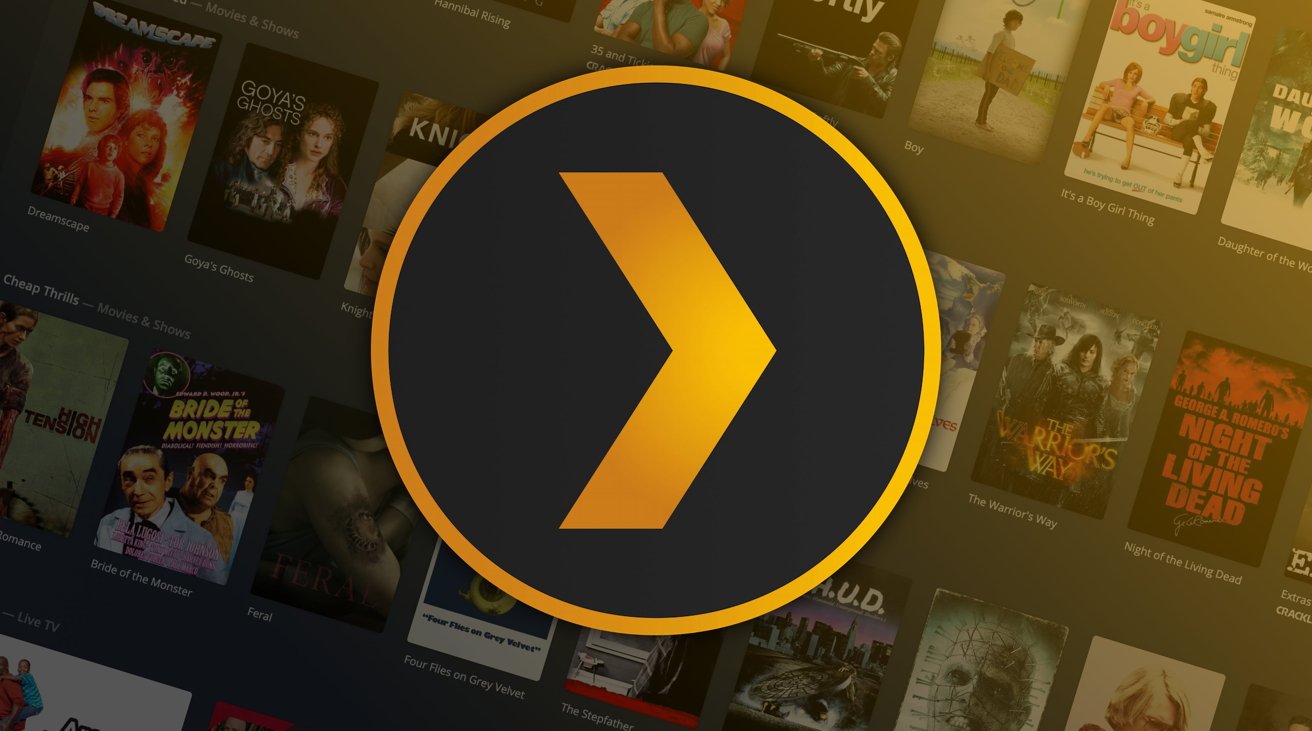
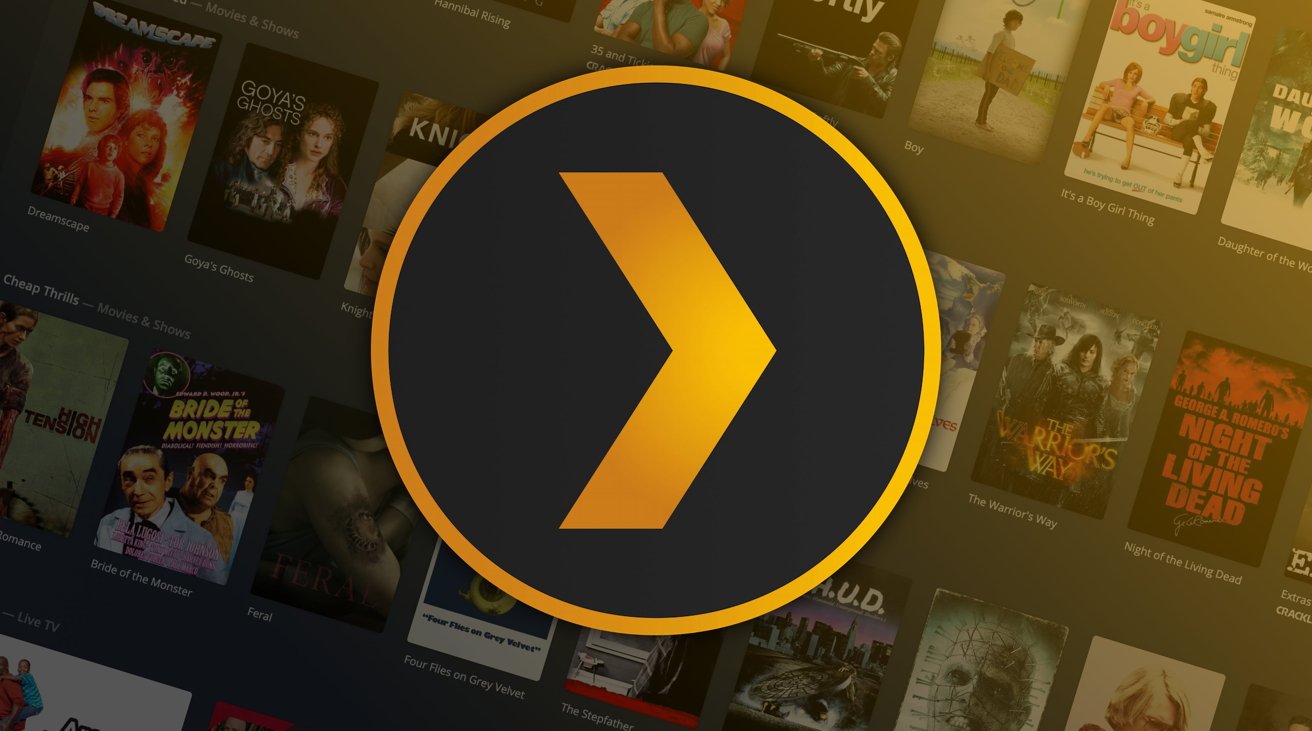
Pokud máte rozsáhlou sbírku filmů, možná ji budete chtít sdílet s dalšími zařízeními ve vaší domácí síti. Zde je návod, jak můžete použít Plex k vytvoření vlastního mini Netflixu.
Streamovací služby se v průběhu let staly populárními a poskytují hromady obsahu, který si můžete kdykoli prohlédnout, a to vše streamované přes internet. Zatímco mnoho lidí si kupovalo DVD a Blu-ray, streamovací služby jako Netflix, Amazon Prime Instant Video a dokonce i Apple TV Plus nabízely obsah, aniž by museli nejprve kupovat fyzická média.
I když však streamovací služby mohou mít rozsáhlé katalogy obsahu, nejsou neomezené. I když jste se zaregistrovali do mnoha různých streamovacích aplikací, abyste získali co nejvíce různorodého obsahu, stále mohou existovat mezery v tom, co nabízejí.
Některé sbírky DVD a Blu-ray dané osoby dokonce nemusí existovat v žádné streamovací službě z licenčních nebo jiných právních důvodů. Opravdu se může zdát jako plýtvání penězi předplatit si mnoho streamovacích služeb, pokud již vlastníte kopii televizních pořadů nebo filmů, které chcete sledovat, i když jen kvůli možnosti sledovat je kdekoli a kdykoli chcete.
Řešením může být softwarová platforma, která existuje již několik let: Plex.
Streamování Plex
Plex se v průběhu let rozrostl a stal se komplexním obchodem pro streamování obsahu, který uživatelům poskytuje širokou škálu bezplatných pořadů a filmů ke streamování na jejich zařízeních. Pravděpodobně je však známější pro svou další schopnost umožnit uživatelům vytvořit si vlastní soukromou streamovací službu.
V mnohem menším měřítku než hlavní hráči mohou uživatelé Plex vytvořit server ze svého počítače, síťového úložného zařízení nebo jiného úložiště dat ve své síti. Poté pomocí aplikací pro iPhone, iPad a další zařízení můžete na požádání streamovat obsah uložený na tomto serveru na místní obrazovku.
Tento obsah zahrnuje video, ale také hudbu a obrázky.
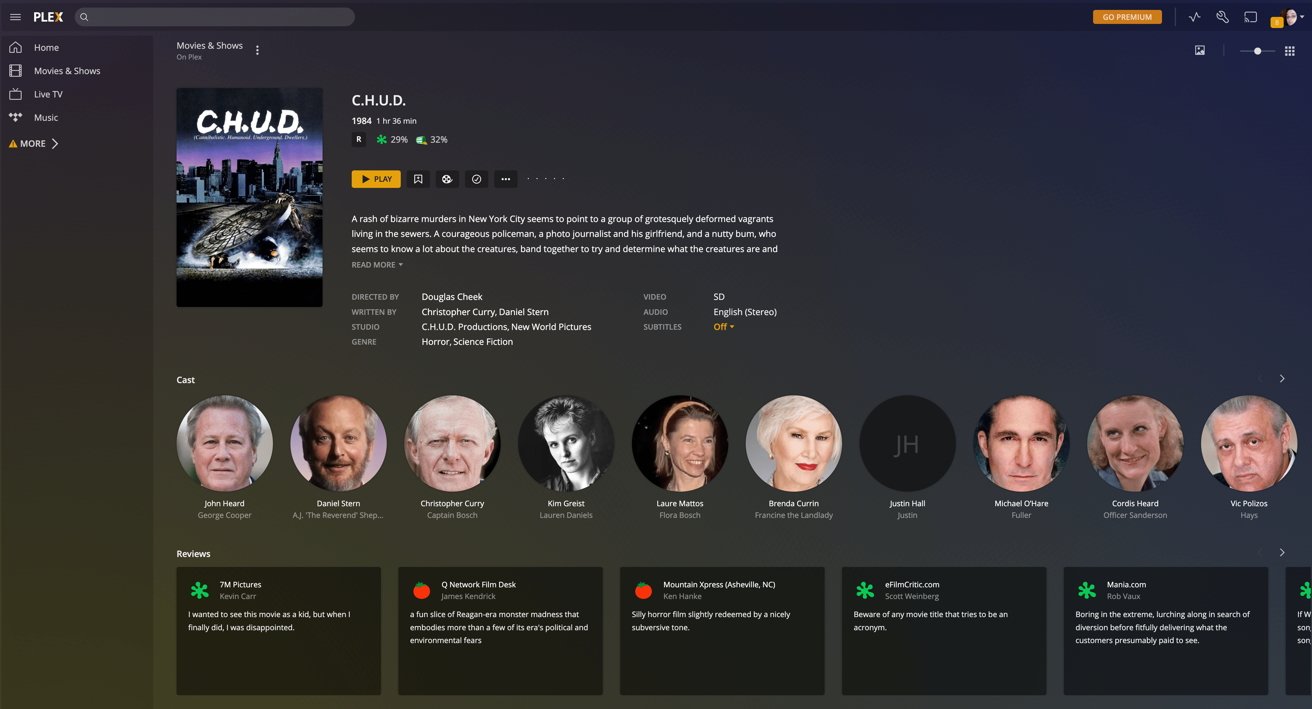
Streamování se obvykle provádí v místní síti, ale pokud jste na dovolené nebo mimo domov a daleko od sítě, můžete také streamovat ze serveru do svého zařízení.
Tato podpora pro více zařízení je pro Plex nezbytná, protože to znamená, že ji můžete použít na více hardwaru než na více omezující funkci, jako je Apple Home Sharing. Překódování může zajistit, že stream je co nejoptimálnější pro zařízení, které chcete použít ke sledování.
Zatímco nastavení serveru Plex může zpočátku vyžadovat hodně úsilí, zejména pokud máte rozsáhlou sbírku médií, může se stát oázou zábavy, kterou potřebujete.
Plex je (většinou) zdarma
Plex je z velké části zdarma pro většinu služeb, ale Plex Pass je k dispozici za měsíční poplatek 4,99 $ měsíčně, ročně za 39,99 $ nebo 119,99 $ za doživotní vstupenku (která je dočasně v prodeji přes Black Friday 2023 se slevou 25 %). Je toho však hodně, co můžete využít, aniž byste za cokoli platili.
To zahrnuje nastavení serveru Plex Media Server, používání webové aplikace Plex, službu Live TV on Plex s podporou reklam a sledování živého vysílání prostřednictvím kompatibilního tuneru a antény připojené k serveru. Můžete také používat všechny nemobilní verze aplikací Plex, včetně verzí pro set-top boxy, jako je Apple TV, herní konzole a Windows PC a Mac.
Mobilní aplikace, konkrétně ty pro iPhone a iPad, budou platit pouze za jednominutový náhled, pokud nezaplatíte jednorázovým nákupem v aplikaci za 4,99 $ za zařízení, abyste odemkli tuto plnou funkčnost.
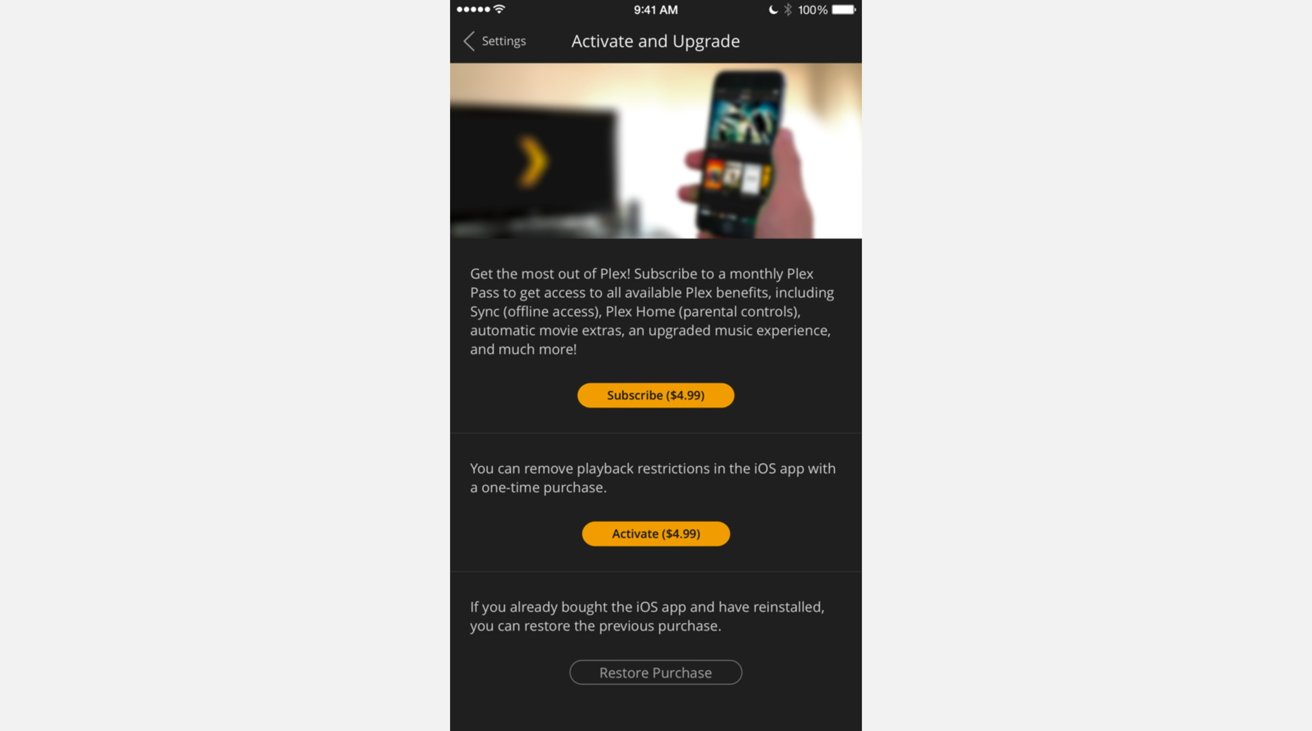
Pokud chcete streamovat Plex na svůj iPhone, budete potřebovat buď Plex Pass, nebo zaplatit nákup v aplikaci.
Pokud se rozhodnete zaplatit za Plex Pass, požadavek na nákup v aplikaci odpadá, ale získáte také další funkce. To zahrnuje streamování upoutávek a doplňků pro obsah ve vašich knihovnách, přeskakování úvodů televizních pořadů, nahrávání vysílání DVR a možnost pozvat další účty Plex vlastněné členy rodiny ke streamování obsahu z vašeho serveru.
Umožňuje také pokročilé funkce, jako je hardwarově akcelerované streamování a překódování, mapování tónů HDR na SDR a hudební prvky, jako je vyrovnávání hlasitosti a zvuková analýza.
Ti, kteří se chtějí silně opřít o Plex, mohou chtít za balíček zaplatit. Pokud však chcete pouze základní streamování na váš iPhone a iPad, možná bude lepší jít cestou nákupu v aplikaci.
Právní věci
Obecně řečeno, pokud jste vytvořili obsah, který chcete sdílet s ostatními, zákony na celém světě vám to obvykle umožňují. Klíčem je vlastnit obsah, například tím, že si ho natočíte sami.
Pokud jde o jiný masově produkovaný obsah mediálními společnostmi, jako jsou filmy a televizní pořady zakoupené na fyzických discích, legálnost vzít si obsah a naservírovat si ho prostřednictvím jiného média se stává nejednoznačnou. Samotný proces kopírování obsahu může být právně problematický v závislosti na zemi, ve které se nacházíte. Dokonce i pro osobní použití.
Část problému spočívá v tom, že příprava něčeho jako serveru Plex načtením obsahu vyžaduje v první řadě získání tohoto obsahu. Pirátství k tomu samozřejmě není právně možné, takže šedou zónu ripování ponecháváte jako hlavní legitimní možnost.
Tedy pokud se používá v domácí síti a nesdílí se s ostatními. Stejně tak si nemůžete pronajmout nebo vypůjčit fyzické disky za stejným účelem, protože v podstatě pirátíte pro svou vlastní platformu, aniž byste odškodnili držitele práv.
Existuje však právní argument, že stejně jako jiné oblasti výpočetní techniky mají uživatelé nárok na „zálohu“ svých dat a obsahu a že ripování pro použití na serveru Plex uživatele by bylo považováno za dostatečně šedé, aby bylo rozumné. Dokud byla kopie média legitimně zakoupena a nějakým způsobem uchována, obecně se má za to, že je to v pořádku.
AppleInsider důrazně doporučuje čtenářům, aby si před vytvořením serveru Plex prostudovali místní zákony týkající se ukládání a zálohování domácích médií, aby se ujistili, že jsou na správné straně zákona.
Je zřejmé, že kvůli právním důsledkům takového jednání AppleInsider nebude pokrývat skutečný koncept vytváření záloh a bude předpokládat, že téma je pokryto prostřednictvím Google-Fu.
Chcete-li vytvořit svůj systém Plex, potřebujete nastavit dvě hlavní věci: server a klienty.
Plex Media Server je software, který Plex používá k hostování obsahu na vámi zvoleném počítači. Vzhledem k tomu, že se jedná o multiplatformní systém, může mít fyzický server mnoho různých podob, ale obvykle to musí být počítač s dostatečnou kapacitou zpracování pro zpracování překódování a dostatečným úložištěm pro uložení jakéhokoli obsahu, který hodláte streamovat.
To znamená, že můžete použít starý počítač se systémem Windows plný náhradních disků, dlážděný linuxový box, zbylý Mac mini nebo mnoho dalších položek. V případě počítačů Mac potřebujete počítač se systémem macOS 10.9 Mavericks nebo novějším a minimálně Intel Core i3 nebo ekvivalentní.

NAS je ideální pro server Plex, pokud jej máte k dispozici.
V době publikace můžete Plex Media Server provozovat na Apple Silicon Mac, nicméně poběží pod Rosetta 2. Existuje beta verze s kompatibilitou Apple Silicon a od 26. června 2022 není jasné, kdy bude dojde k úplnému uvolnění.
Pokud máte rozsáhlejší nastavení domácí sítě, můžete mít k dispozici zařízení NAS (Network Attached Storage). To může být nejlepší volba, pokud máte k dispozici velké množství médií nebo nechcete zabírat běhové prostředí na pozadí svých ploch pro streamování.
V tomto článku budeme předpokládat, že nastavujete Plex na svém Macu.
- Vytvořit bezplatný účet Plex prostřednictvím webu Plex, protože to bude nutné pro správu vašeho serveru Plex Media Server a pro streamování. Sledujte proces prostřednictvím webu.
- Stažení Plex Media Server do vašeho Macu. Výpis archiv a umístěte Plex Media Server do svého Složka aplikací.
- Běh Aplikace. Do lišty Menu přidá novou ikonu. Pokud jste jej nepřesunuli do složky Aplikace, nabídne přesunutí sám za vás.
- Plex při prvním spuštění otevře novou kartu prohlížeče a spustí ji Průvodce základním nastavením. Nejprve vás o to požádá ověřit váš účet Plex.
- Základní nastavení vás požádá o nastavení některých základních podrobností o serveru, včetně zadání a zapamatovatelné jméno a pokud chcete „přistupovat k mým médiím mimo můj domov.“ Zadejte je a poté klikněte další.
- Spravovat knihovny aby odpovídal obsahu, který chcete sledovat, například „Film“, „Televizní pořad“ a „Hudba“.
- Pokud požadovaný typ knihovny není původně nastaven, klikněte Přidat knihovnuvybrat typ, název to, klikněte dalšíklikněte Přidat složkuvybrat složku obsahující médiumklikněte Přidatpak Přidat knihovnu.
- Jakmile jsou uvedeny všechny knihovny, klikněte dalšípak Hotovo dokončit.
Po dokončení server prohledá vybrané složky knihoven na obsah a přidá je jako zobrazitelné položky pro všechny uživatele přistupující na server. Nedělejte si starosti, pokud jste do složek nevložili obsah, protože to můžete udělat později, protože Plex bude pravidelně znovu vyhledávat nový obsah.
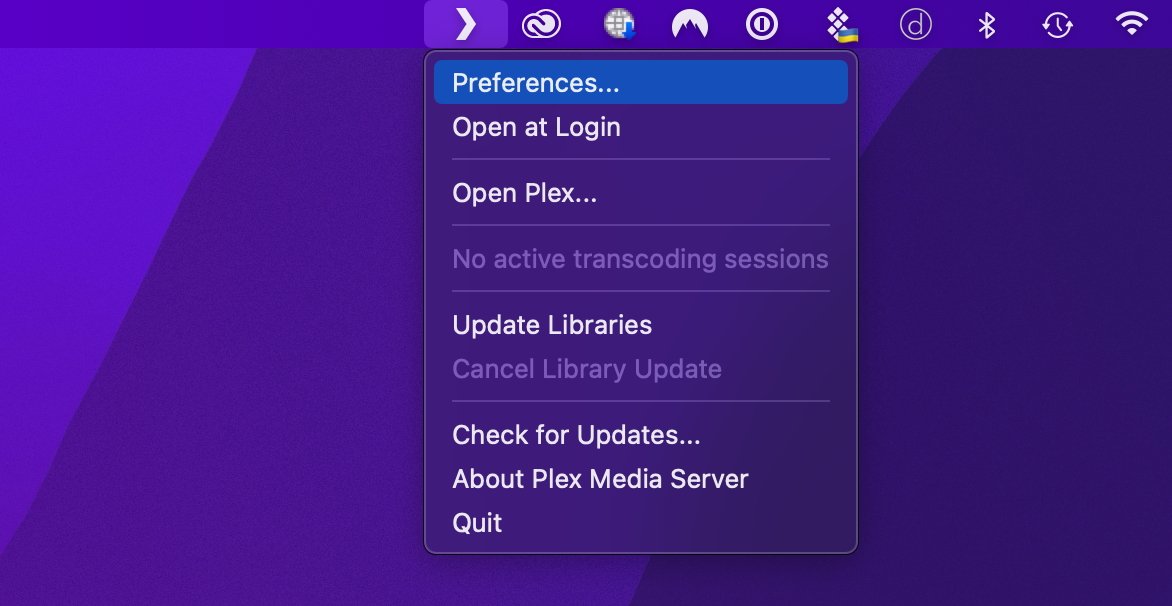
Ikona Plex Media Server na liště nabídek, dobrý způsob, jak rychle zjistit, zda server běží.
V tomto okamžiku máte většinou hotovo, pokud máte položky ve složkách knihovny a byly naskenovány. Jediné, co musíte udělat, je stáhnout si klientskou aplikaci Plex do zařízení, ze kterého chcete sledovat, přihlásit se, vybrat svůj server a správnou knihovnu, poté vybrat a začít si užívat obsah.
Ještě více práce
Nastavení serveru je pouze částí rovnice. Dalším a pravděpodobně intenzivnějším a nudnějším prvkem je dostat obsah do stavu, kterému Plex rozumí.
Plex sice může využít metadata k dokonalému zobrazení vašich médií v aplikaci a v některých případech tak může činit automaticky, ale stále potřebuje vědět, o jaký obsah jde, než jej bude moci zobrazit. To znamená, že musíte přejmenovat a archivovat každý soubor specifickým způsobem a s určitým formátem názvu v knihovnách, aby mohlo začít kouzlo metadat.
Pokud tak učiníte, odstraníte všechny matoucí problémy při prohlížení sbírky, jako je zobrazení správného názvu a filmového plakátu. Nemůžete například jednoduše pojmenovat film o Batmanovi „Batman“ a doufat, že Plex ví, že máte na mysli „Batman začíná“ místo „Batman a Robin“.
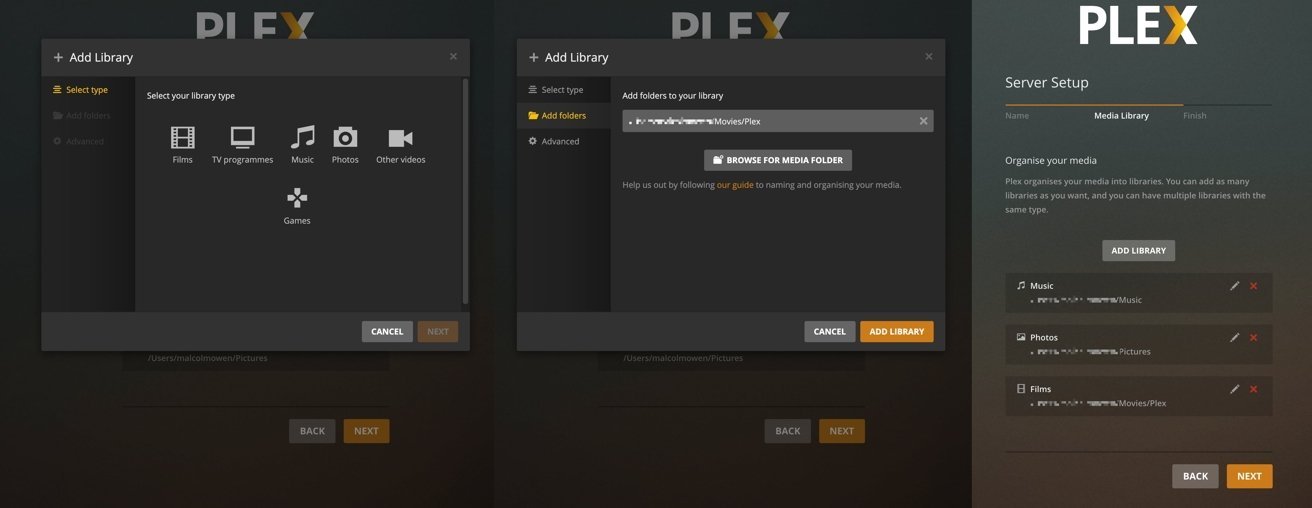
Nastavení knihovny médií v Plex.
Plex má stránky podpory, které vysvětlují, jak optimálně pojmenovat a uspořádat váš obsah, jako je vkládání filmů a televizních pořadů do samostatných složek pomocí specifického formátu, který obsahuje čísla IMDB pro filmy a čísla sezón a epizod nebo data televizních pořadů.
Jedná se převážně o manuální proces, ale existují aplikace dostupné prostřednictvím rychlého vyhledávání Google, které nabízejí možnost automaticky přejmenovat obsah vhodným způsobem vaším jménem.
Můžete také spravovat další věci na serveru, včetně nastavení serveru na Otevřít při přihlášení, abyste jej nemuseli neustále spouštět ručně na náhradním počítači. Další prvky lze do značné míry vyladit, jako je nastavení transkodéru, povolení zásuvných modulů nebo plánování úloh v době nízkého využití, ale toto je cvičení pro čtenáře, aby je dále prozkoumalo.
Zdroj: appleinsider.com






